エクセルの表と横棒グラフで項目の順番が逆になっちゃう問題、解決法
2014年05月09日 15時00分更新
これ、昔からある問題なのでご存じのかたも多いかと思いますが、今、困っている人もいると思うので書いておきたいと思います。
このとおりにやれば解決するという手順を示すため、画像多めでお送りいたします。
■そもそもこんな問題です。
たとえばこんな感じの表があったとします。
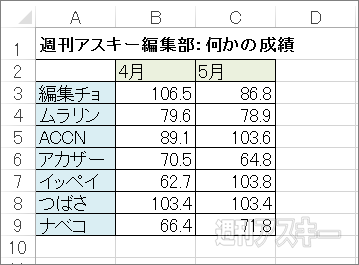 |
|---|
で、この表の横棒グラフを作ると…
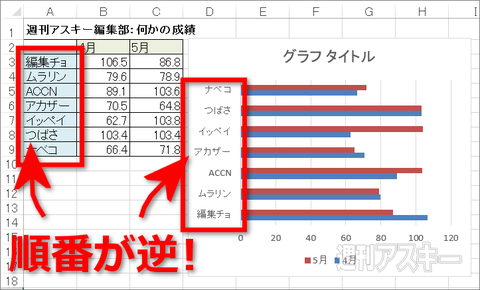 |
|---|
図のように、表の“編集チョ、ムラリン……”と書かれたところと、グラフ左側の項目名のところで上からの順序が逆になっちゃってます。なんでこんなことになっているのか想像はつきますし(表は左上が基点、グラフは左下が基点なので)、このままでも別に構わない場合もあるでしょう。でも、ちゃんと表と同じ順番でグラフも並んでいてほしい場合もまた多いはずです。私の場合は多いです。で、どうやったら表と同じ順にできるのか、ということなんですが……エクセルの(グラフの)設定は本当にわかりにくいです。エクセルのUI設計者は他人が困っているのを見て喜ぶタイプの変態だったんじゃないだろうかと思うくらいです。
で、以下そのやりかたです。
■項目の順番を同じにする手順
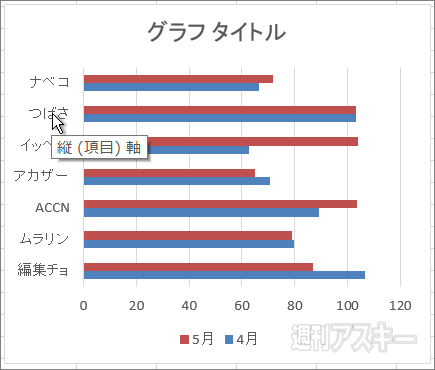 |
|---|
| ↑グラフの左の項目の文字の上にマウスカーソルを持っていき、”縦(項目)軸”って表示が出ることを確認して右クリックを押します。文字と文字の間にカーソルがあると出ないことがあります。 |
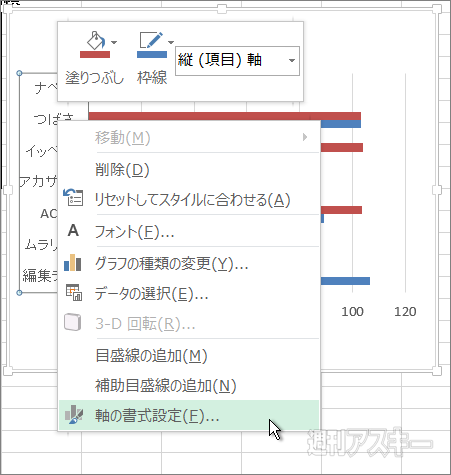 |
|---|
| ↑メニュー一番下の“軸の書式設定”をクリック。 |
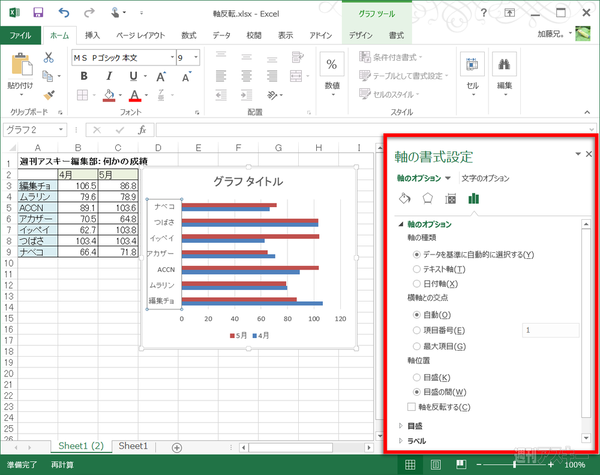 |
|---|
| ↑エクセル2013からは、ウインドー右端に図のような“軸の書式設定”という別のウインドーが表示されるようになりました。 |
この“軸の書式設定”ウインドーは、右クリックではなくリボンの“グラフツール”からも開くことができます(が、慣れないとかなりわかりにくいので今回は説明しません。慣れるとそれなりに便利です。タッチ操作でも開けますし)。
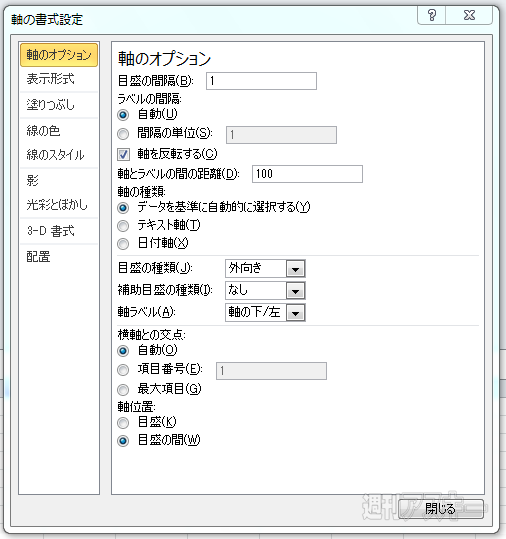 |
|---|
| ↑エクセル2010までは、このようなダイアログ・ウインドーが開いていました。設定する項目は同じですので、以下エクセル2013の画面で説明します。 |
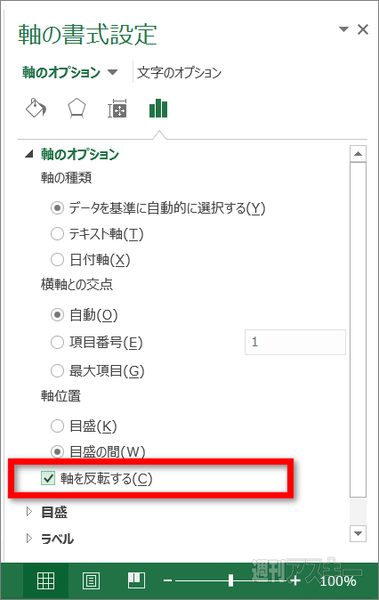 |
|---|
| ↑で、“軸のオプション”という見出しの下のほうにある“軸を反転する”にチェックを入れます。すると……。 |
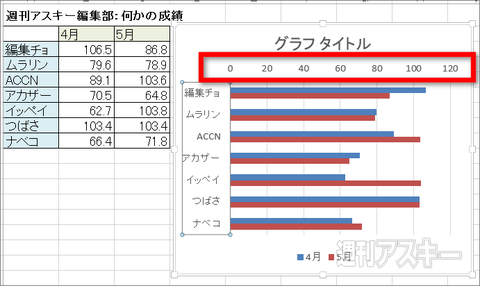 |
|---|
| ↑じゃじゃーん、項目の順番が表と同じになりました。それはいいんですが、下側にあった0、20、40…という数字が上に行ってしまいました。“軸を反転”ってこういうことなんですね。 |
■軸反転でおかしくなった表示の設定
そこで、今度は上に行っちゃった0、20、40…という数字を下に戻す設定をします。
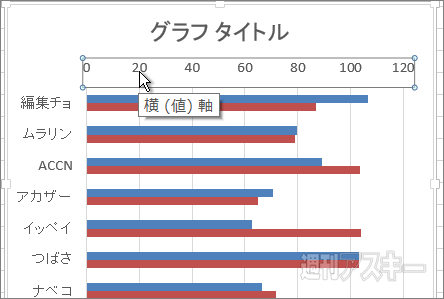 |
|---|
| ↑0、20、40…という数字のところにカーソルを合わせ、“横(値)軸”と表示されるのを確認したらクリック(注:右クリックじゃありません)。 |
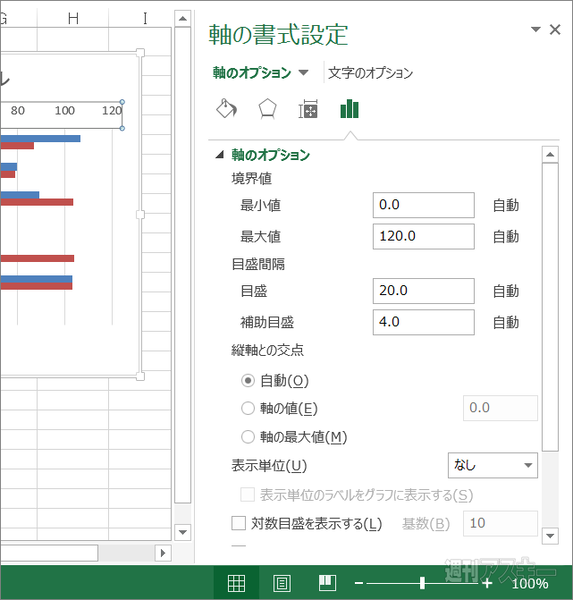 |
|---|
| ↑すると右側のウインドー内の表示が変わりました。 |
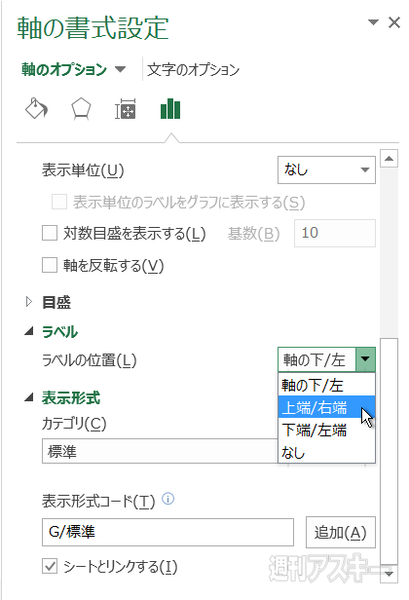 |
|---|
| ↑今回、設定すべきは、ここ。ウインドーの下のほうにある“ラベルの位置”というとこを“上端/右端”に変更します。 |
0、20、40……の数字(文字)部分は“ラベル”って呼ぶのですね。そのラベルを最初のように下に持ってきたいので“下端”を選びたいところですが、今は“縦軸を反転した”状態であるため、逆の“上端”を選ぶわけです。併記されている“右端”って何?ということもあり、わかりにくいことこの上ないですよね。
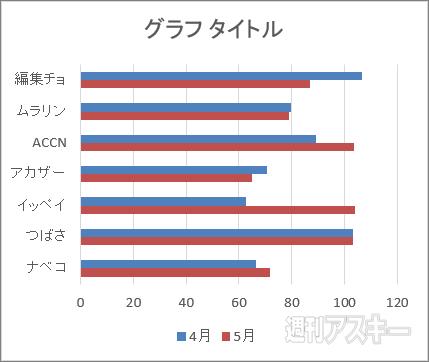 |
|---|
| ↑で、こうなりました。これで完成ではあるのですが、一応もう一工夫しておきます。 |
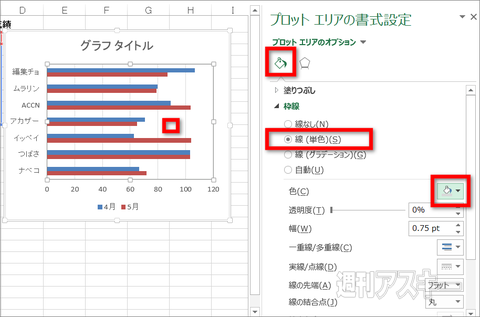 |
|---|
| ↑グラフの棒と棒の間のなにもないところをクリック→ペンキ缶のアイコン→“枠線”→“線(単色)”とクリックします。その下の“色”ってところで、少し淡めのグレーを選びます。 |
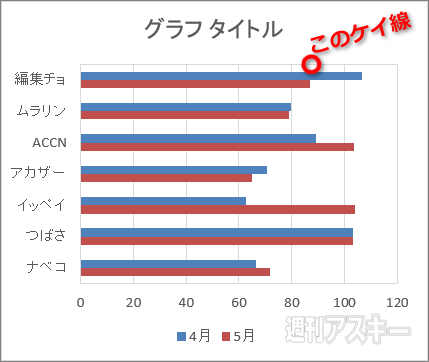 |
|---|
| ↑するとグラフのまわりがケイ線で囲まれました。ケイ線の色が薄いグレーなので微妙な差だし、好みの問題かもしれませんが、こっちのほうがグラフっぽい気がします。 |
実はエクセル2010以前では、最初から下側にケイ線があり、“軸を反転”したとき、“ラベル”といっしょに下側のケイ線も上に行っちゃいます。そしてこのケイ線は軸ラベルを“上端/右端”にしても、下側に戻ってきません。なので、エクセル2010以前を使っている人はグラフ全体を囲んじゃうっていう手を覚えておくといいと思います。
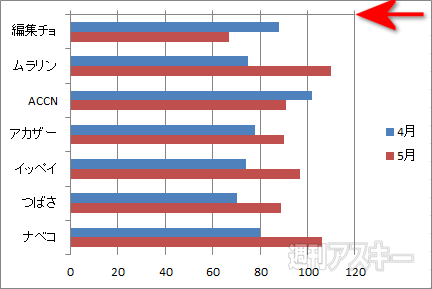 |
|---|
| ↑エクセル2010のグラフ。グラフの下に横線があり、“軸反転”で上に行ってしまっている。下に戻せないのでグラフ全体を囲んでしまおう。 |
■余談
今回は縦軸の反転をしましたが、もちろん、横軸にも“軸を反転する”という設定項目はあって、そこにチェックを入れると次のようなグラフになります。
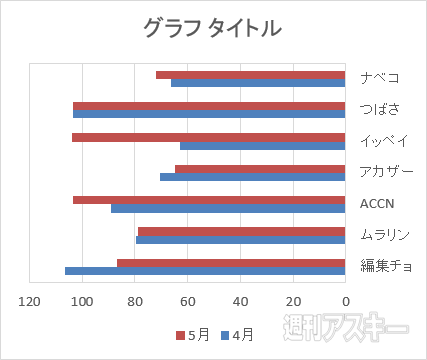 |
|---|
あまり利用方法は思いつきませんが、反転しているのとしていないのと組み合わせて、年齢ごとの人口分布グラフとかつくるときに使えるかもしれません。
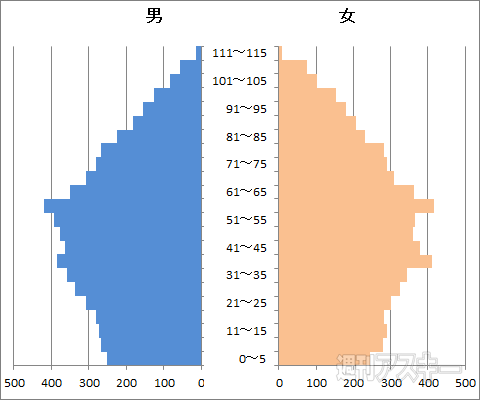 |
|---|
| ↑こんなやつです。 |
それでは、みなさんすてきな横棒グラフ・ライフをお過ごしください。ご清聴ありがとうございました。
週刊アスキーの最新情報を購読しよう
本記事はアフィリエイトプログラムによる収益を得ている場合があります







